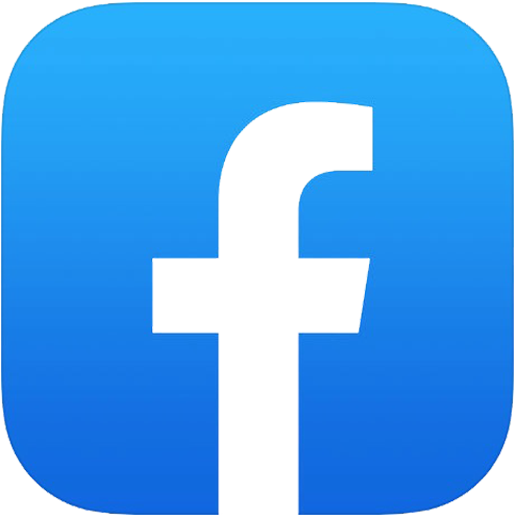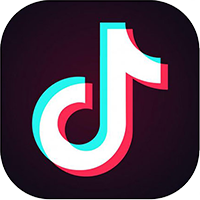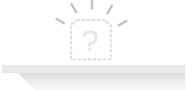Nguyên Nhân Và Cách Khắc Phục Nhanh Chóng Lỗi Laptop không nhận tai nghe
1 số nguyên nhân thường gặp khi laptop không nhận tai nghe:
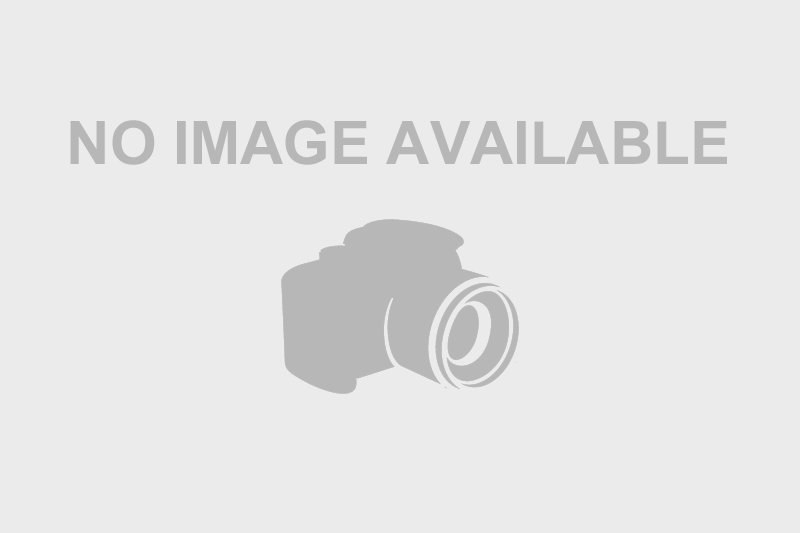
- Tai nghe bị hỏng
- Chân cắm tai nghe nhiều bụi bẩn
- Cổng kết nối tai nghe trên laptop bị hỏng
- Do xung đột giữa các driver.
- Chưa cập nhật Driver
- Laptop bị vô hiệu hóa âm thanh tai nghe
- Chưa bật Bluetooth trên laptop (khi kết nối với tai nghe bluetooth)
2. Cách khắc phục lỗi laptop không nhận tai nghe nhanh chóng và hiệu quả
A. Kiểm tra phần cứng
Điều đầu tiên bạn cần phải làm ngay lúc này là kiểm tra tai nghe và cổng kết nối với laptop. Kiểm tra tai nghe bằng cách kết nối với các thiết bị khác hoặc bạn có thể dùng tai nghe khác cắm vào laptop. Nếu tai nghe của bạn thực sự đã hỏng thì bạn cần trang bị tai nghe mới để nghe âm thanh bình thường trở lại.
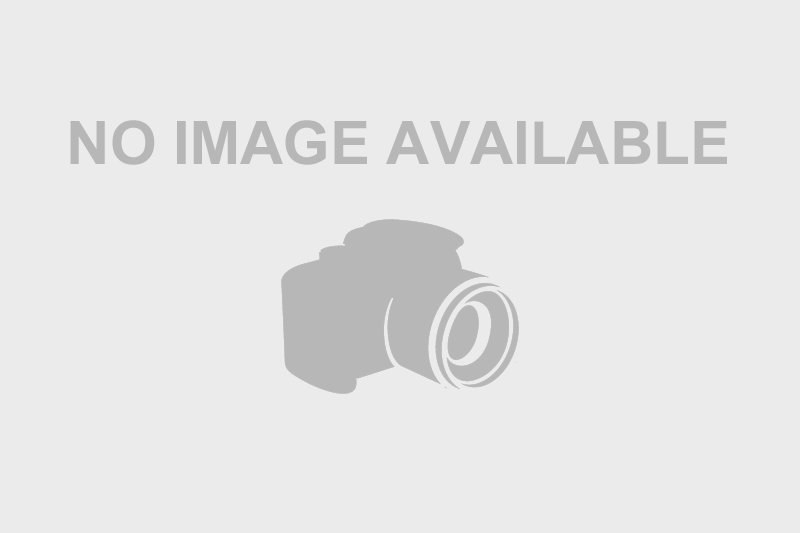
Nếu vấn đề nằm ở cổng kết nối, bạn hãy vệ sinh máy sạch sẽ, sau đó cắm đầu cắm vào cổng kết nối rồi xoay từ từ đến khi nghe được âm thanh. Nếu vẫn không được, có thể cổng kết nối đã hư, lúc này bạn cần mang laptop đi sửa ở trung tâm uy tín.
B. Cài đặt lại driver âm thanh
Bước 1: Nhấn tổ hợp phím Windows + R > Nhập devmgmt.msc > Bấm OK.
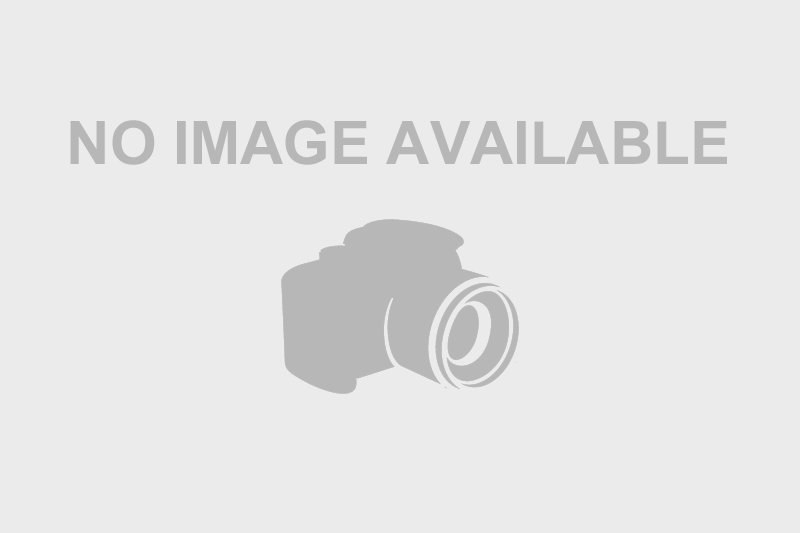
Bước 2: Tại hộp thoại Device Manager, click đúp chuột hoặc click vào dấu mũi tên bên cạnh mục Sound, video and game controllers.
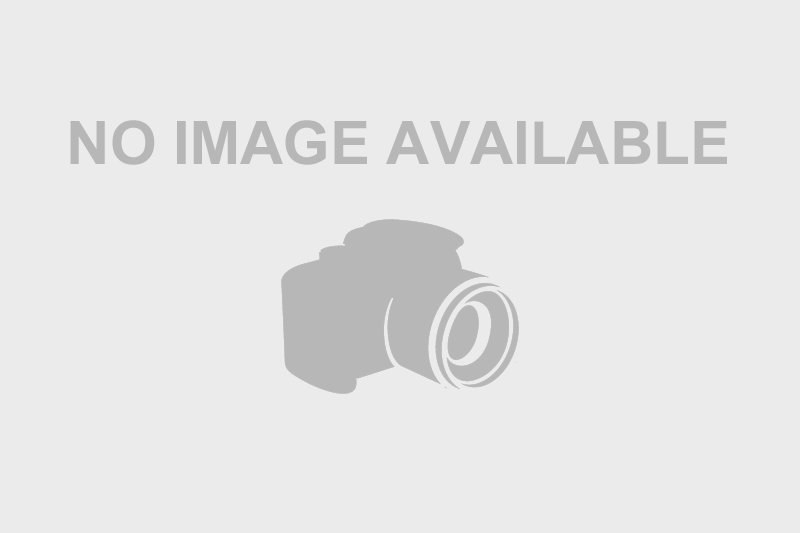
Bước 3: Click chuột phải vào Realtek Audio > Chọn Uninstall device.
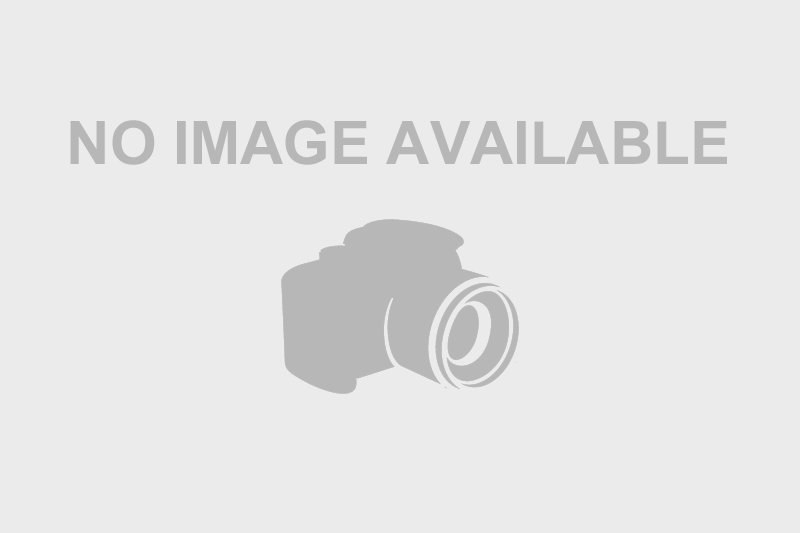
Bước 4: Nhấn chuột phải vào Sound, video and game controllers > Chọn Scan for hardware changes
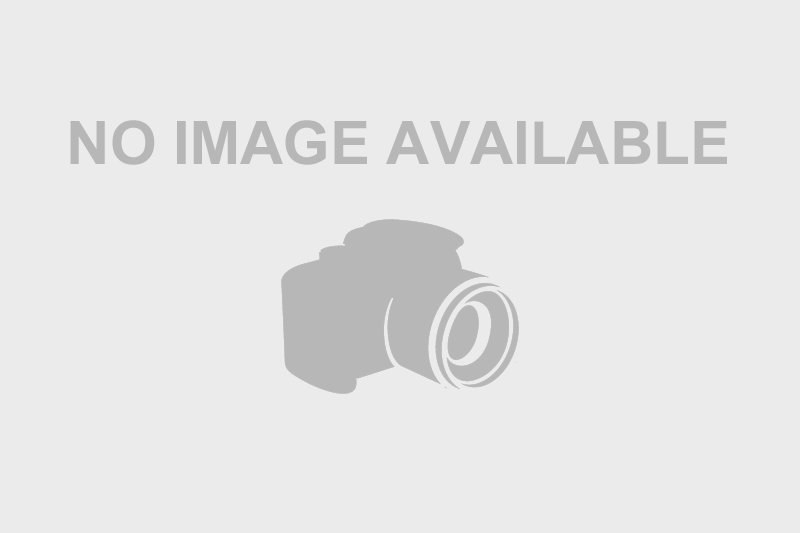
Sau bước này, máy tính sẽ tự động quét và cài đặt lại driver âm thanh còn thiếu
C. Kiểm tra Device Usage
Bước 1: Click chuột phải vào biểu tượng loa trên thanh Taskbar > Chọn Sound.
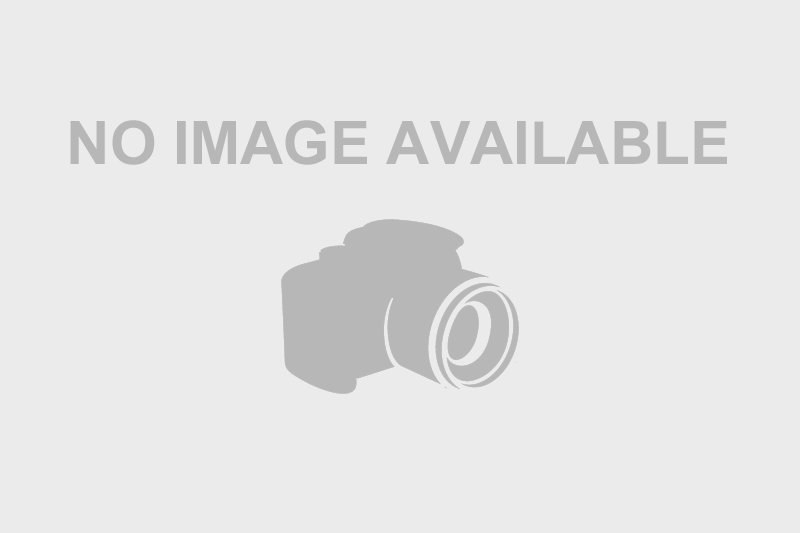
Bước 2: Tại hộp thoại Sound, chọn Playback > Click chuột phải vào tên thiết bị tai nghe > Chọn Properties.
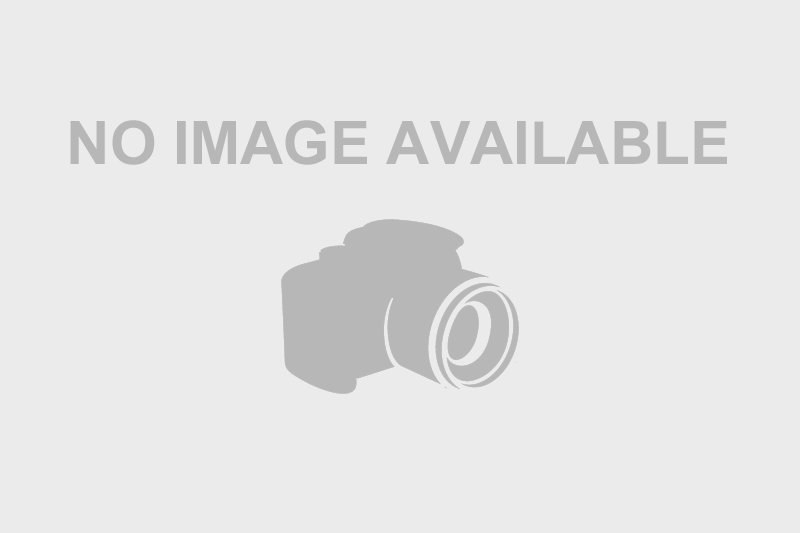
Bước 3: Tại mục Device usage bên dưới > Chọn Use this device (enable) > Nhấn OK.
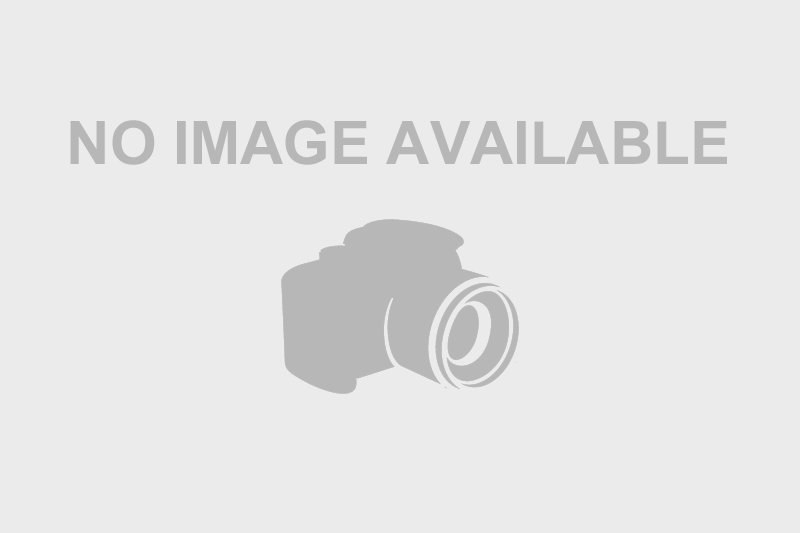
Bước 1: Tại cửa sổ Windows, gõ tìm kiếm troubleshoot > Bấm mở Troubleshoot Settings.
Bước 2: Chọn Additional troubleshooters.
Bước 3: Chọn Playing audio > Nhấp vào Run the troubleshooter.
Bước 4: Click chọn Headphones > Chọn Next.
Bước 5: Chọn No, Do not open Audio Enhancements.
Bước 6: Chọn Play test sounds.
Trong trường hợp bạn vẫn không nghe thấy âm thanh từ tai nghe, hãy chọn" I didn’t hear anything". Sau khi chọn bước này, Windows sẽ tự động cài đặt lại driver âm thanh cho bạn.
D. Kiểm tra Volume Mixer
Bước 1: Click chuột phải vào biểu tượng loa trên thanh Taskbar > Chọn Open Volume Mixer
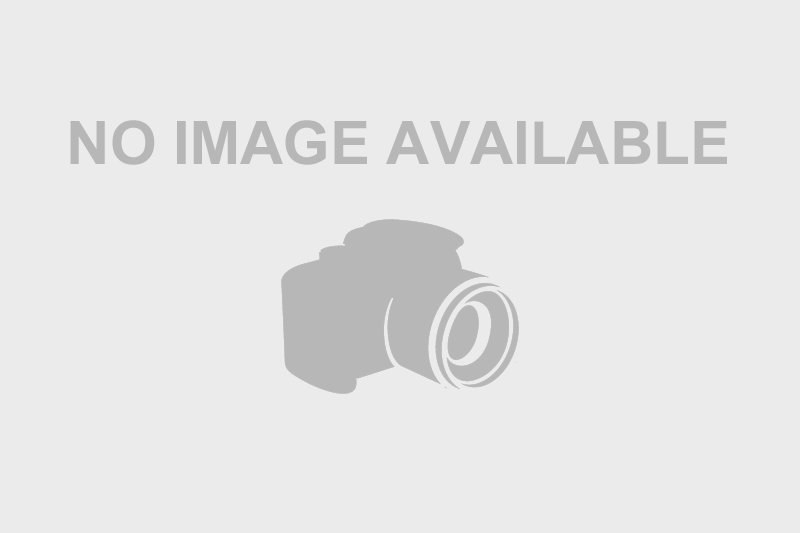
Bước 2: Kiểm tra loa và các chương trình đang chạy có ở trạng thái tắt âm thanh hay không. Nếu có hãy bật âm thanh bằng cách nhấn vào biểu tượng loa.
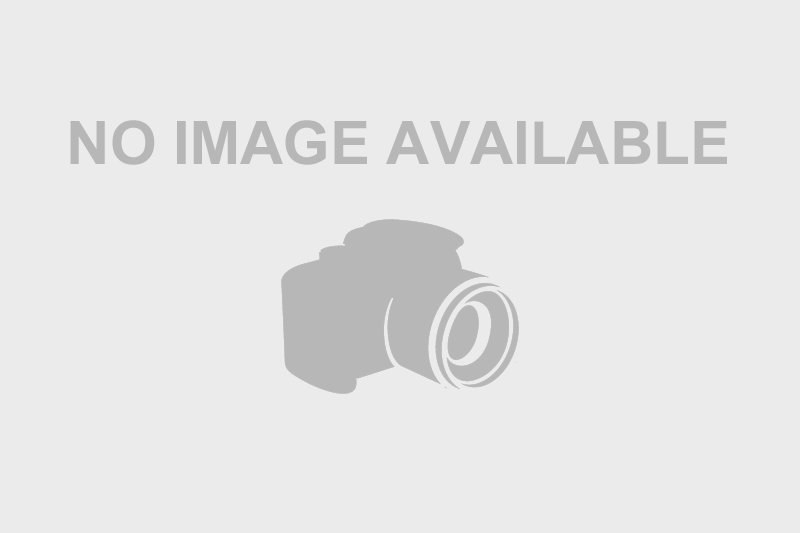
Bạn nhấp biểu tượng Windows ở góc dưới cùng bên trái, chọn biểu tượng tắt nguồn phía dưới > chọn Restart.
Trong trường hợp bạn đã thử mọi cách nêu trên nhưng vẫn không thể kết nối tai nghe với máy tính được. Thì chắc chắn máy tính của bạn đang gặp trục trặc hay hư hỏng. Bạn nên đến cơ sở sửa chữa gần nhất càng nhanh càng tốt
Trên đây là những chia sẻ kinh nghiệm cách khắc phục lỗi laptop khi không nhận tai nghe. Chúc các bạn fix lỗi thành công!. Trong trường hợp bạn muốn thay đổi hoặc chưa có tai nghe phù hợp thì hãy liên hệ ngay với HDRADIO qua hotline: 1800 0042 để được hỗ trợ và tư vấn mua hàng nhanh nhất nhé!
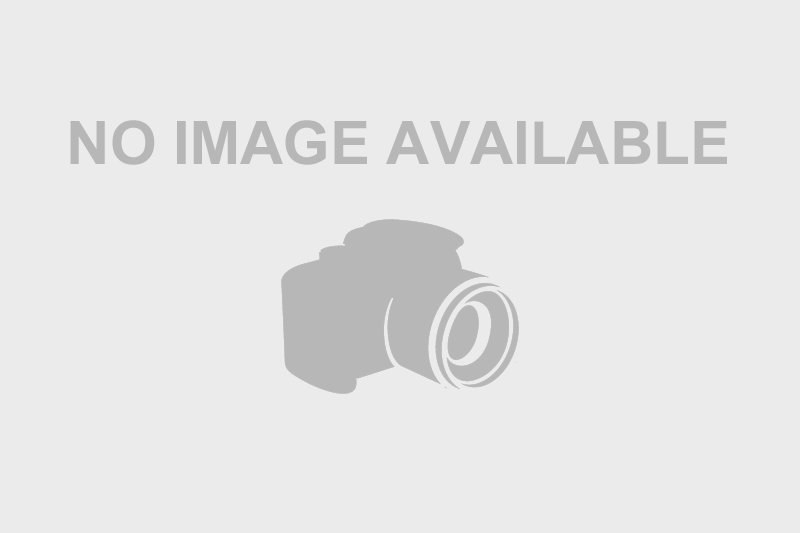
6 lý do nên mua Tai Nghe tại HDRADIO:
+ Giá bán hợp lý, với nhiều mức giá khác nhau phù hợp với nhiều đối tượng và nhu cầu người dùng.
+ Thiết kế kiểu dáng sành điệu giúp bạn thỏa sức chọn lựa theo sở thích và cá tính của bản thân.
+ Hỗ trợ giao hàng, lắp đặt và thu tiền tại nhà giúp bạn không mất nhiều thời gian di chuyển.
+ Cách thức thanh toán đa dạng, linh hoạt, có nhiều hình thức lựa chọn: tiền mặt, chuyển khoản, quẹt thẻ, ship COD.
+ Đội ngũ tư vấn viên nhiệt tình, giàu kinh nghiệm, luôn sẵn sàng tư vấn, giải đáp và giúp bạn tìm được những sản phẩm ưng ý và phù hợp nhất.
+ Chế độ bảo hành tận tình, chu đáo.
[code_product_1]
Để sở hữu sản phẩm Tai Nghe chính hãng 100%, với mức giá cực kỳ hấp dẫn ,hãy liên hệ ngay cho chúng tôi bằng cách:
- Gọi điện đặt hàng thông qua các số HOTLINE phía dưới
- Đến và trải nghiệm trực tiếp các showroom tại Hà Nội hoặc Hồ Chí Minh
- Đặt hàng trên website bằng các click vào MUA NGAY và để lại thông tin đầy đủ (trong 30 phút có nhân viên liên hệ xác nhận đơn hàng).